こんにちは、当ブログ「ハジカラ」管理人のけーどっとけーです。
日々の様々な経験や発見を当ブログで紹介しています。
ほぼ毎日更新しているので、その他の記事も見ていただけると励みになります。
今回は、スマホのBingアプリの「シェイクフィードバック送信」機能を使ってみました。
Bingアプリを開いた状態でスマホを振るとフィードバック画面が開きます。
そのままアプリの評価や気になる点などを送信することができます。
また誤起動を防ぐためにシェイク機能をオフにすることもできました。
Bingアプリの「シェイクフィードバック送信」機能を使ってみる
Bingアプリを開いてスマホ本体を一回上下に振ります。
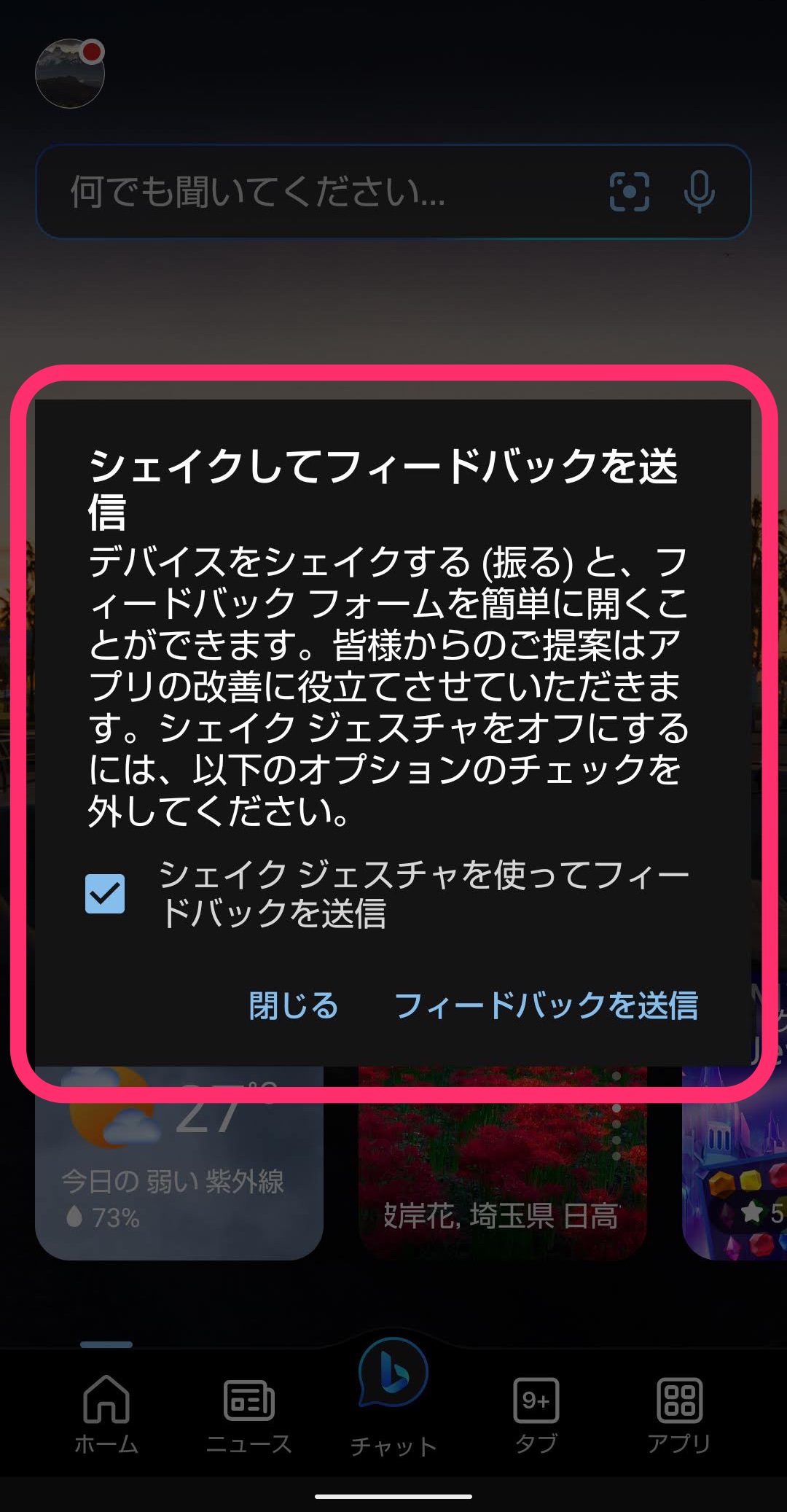
「フィードバックを送信」をタップするとフィードバック画面が開きます。
なお誤作動が気になる場合は「シェイクジェスチャを使ってフィードバックを送信」のチェックを外すとシェイクでは起動しません。
フィードバック画面を開きました。
フィードバックのメニューは3つあります。
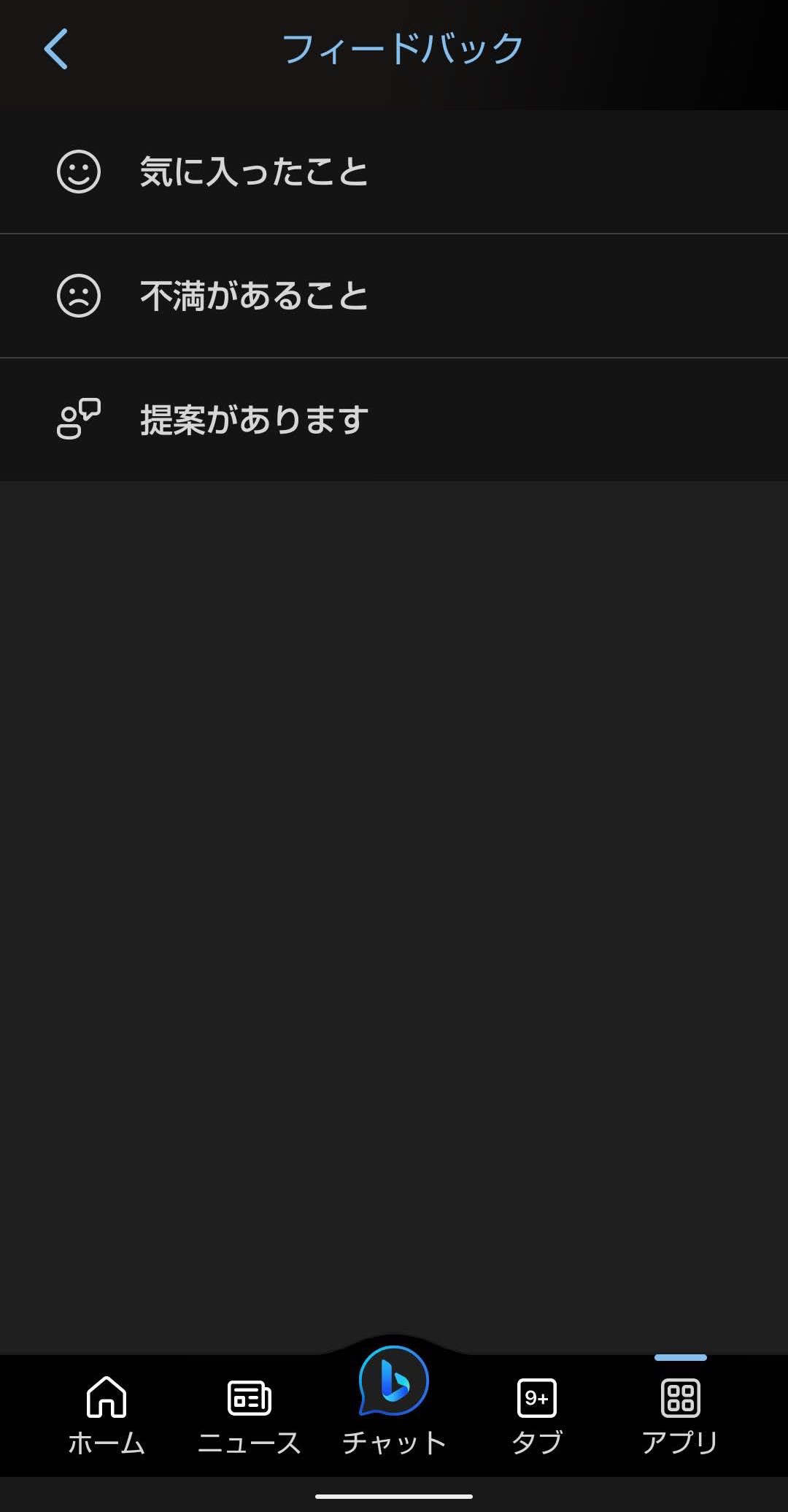
「気に入ったこと」をタップするとGoogle Play上の評価ができます。
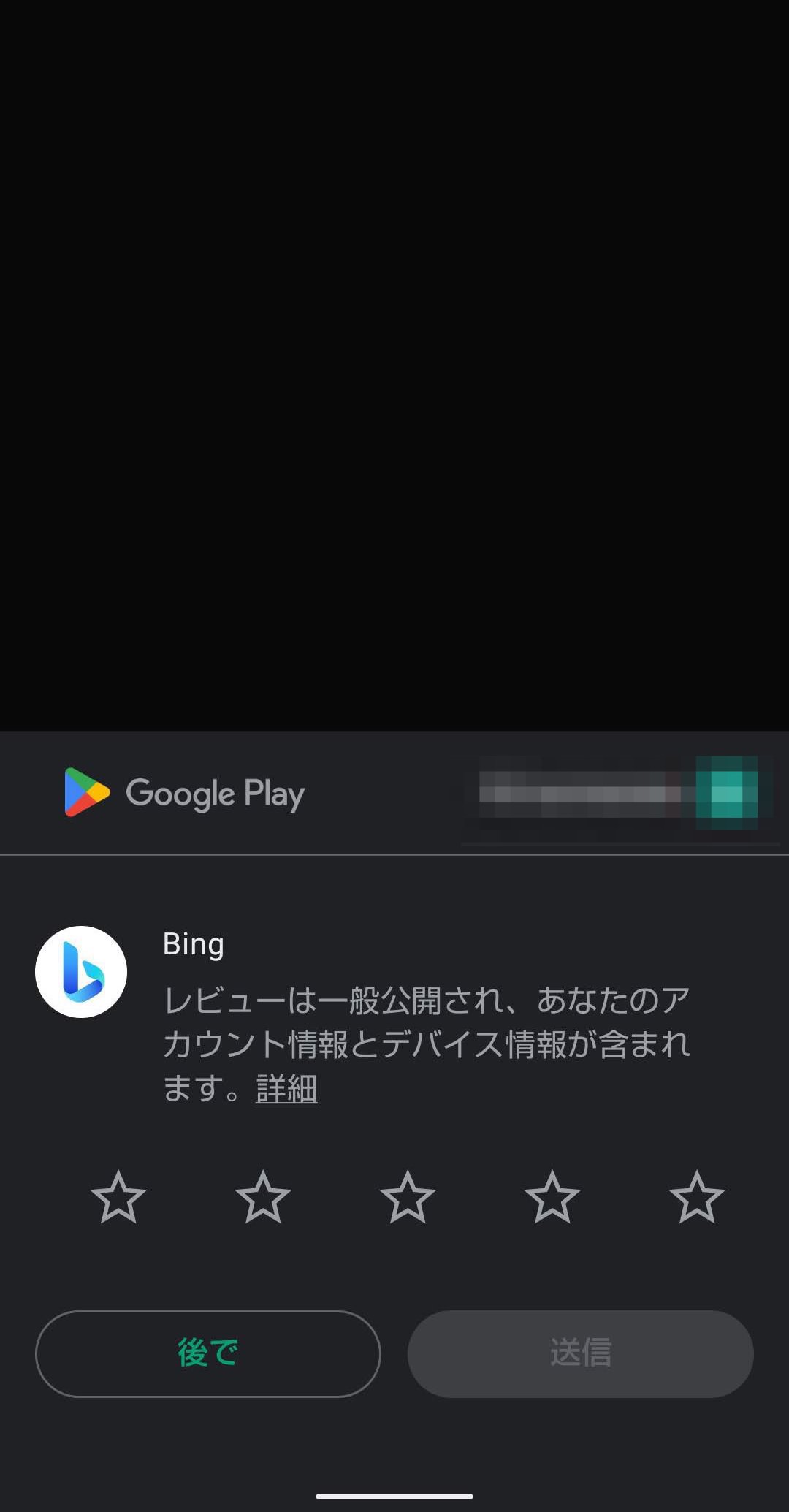
5段階の星で評価を付けることができます。
またコメントも書き込めます。
評価完了したら「送信」をタップします。
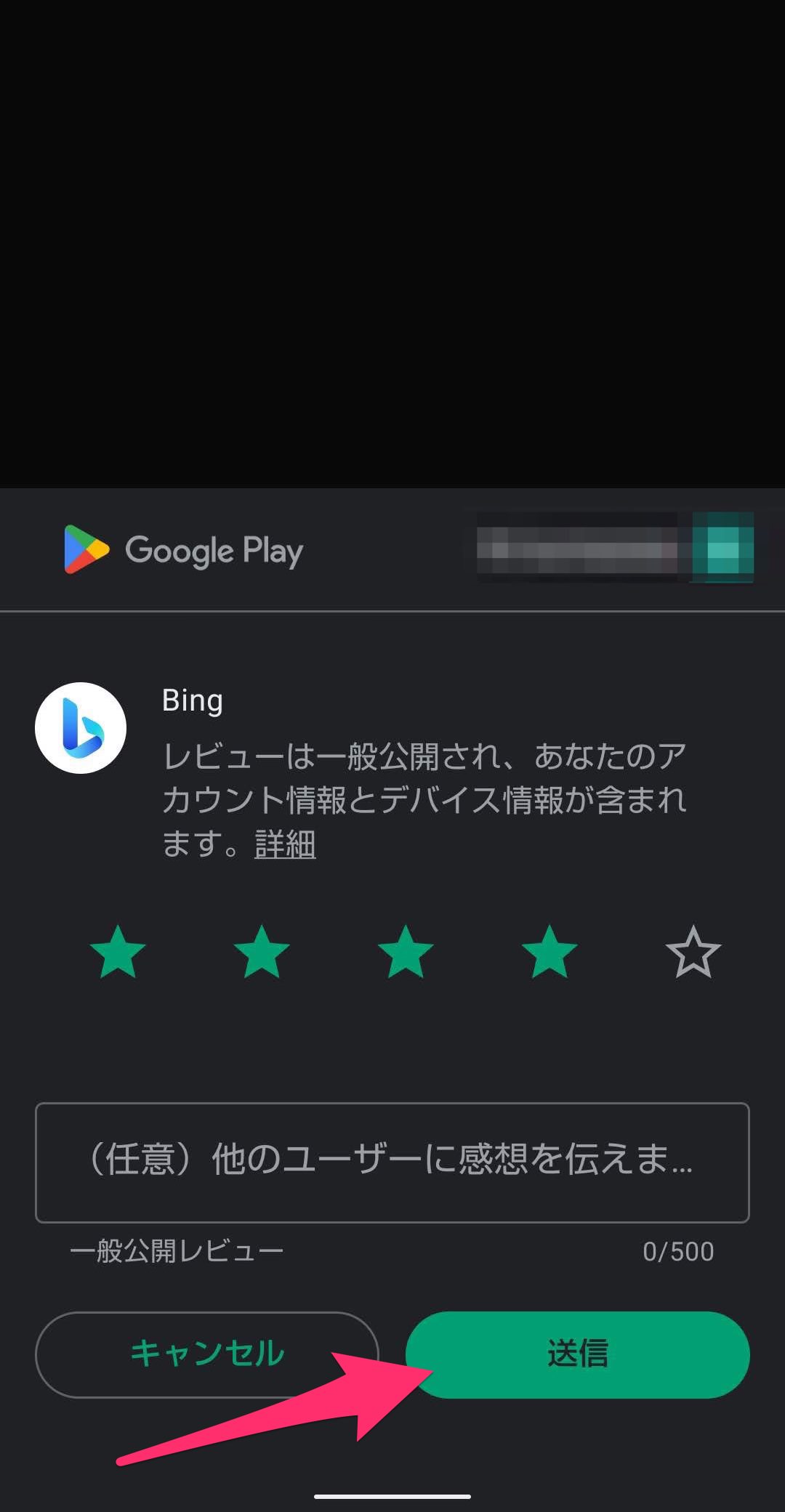
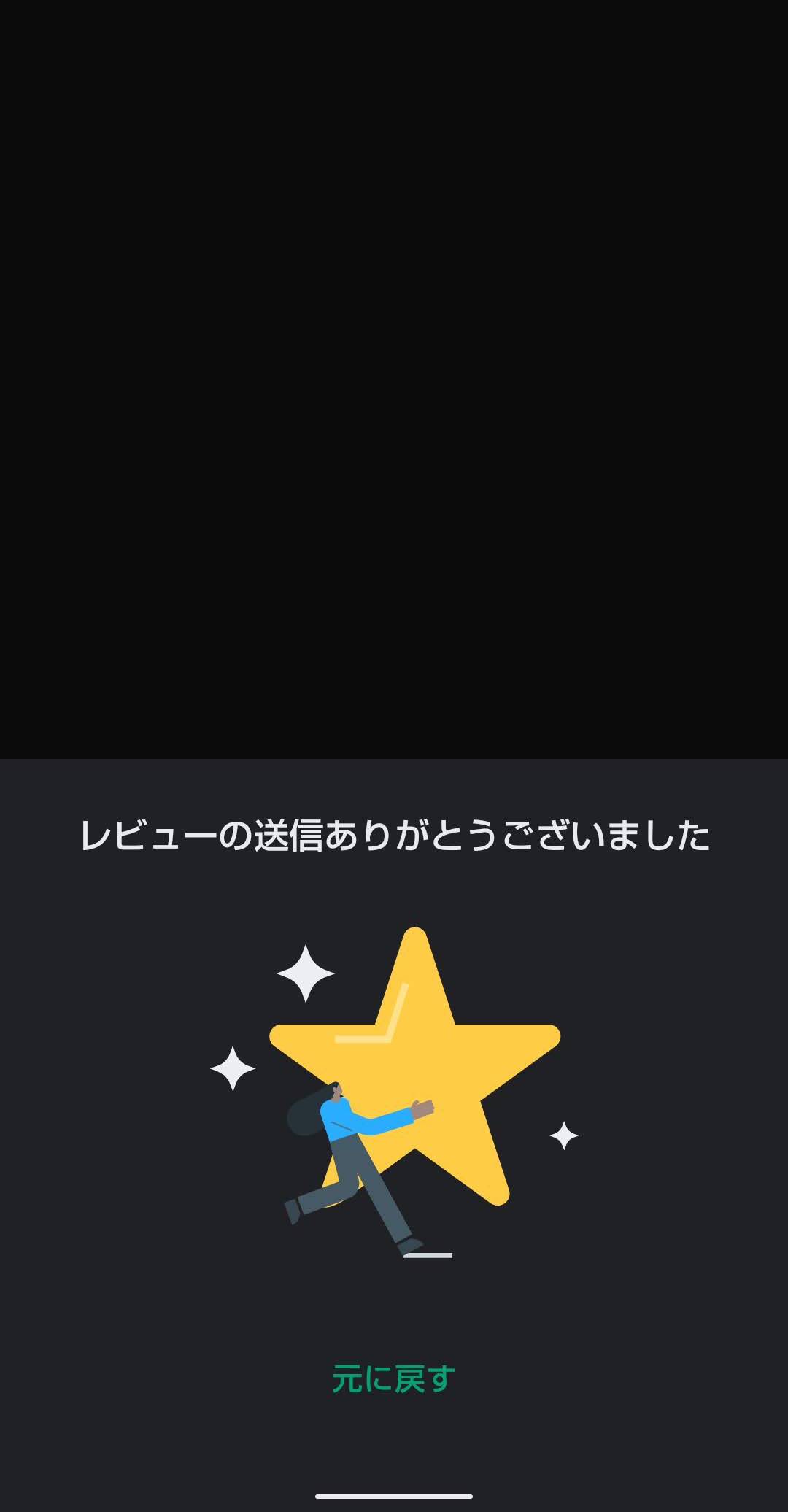
また「不満があること」をタップすると該当の入力画面が開きます。
不満に感じている機能を選択しその内容を入力できます。また該当画面のスクリーンショットを合わせて送ることもできます。
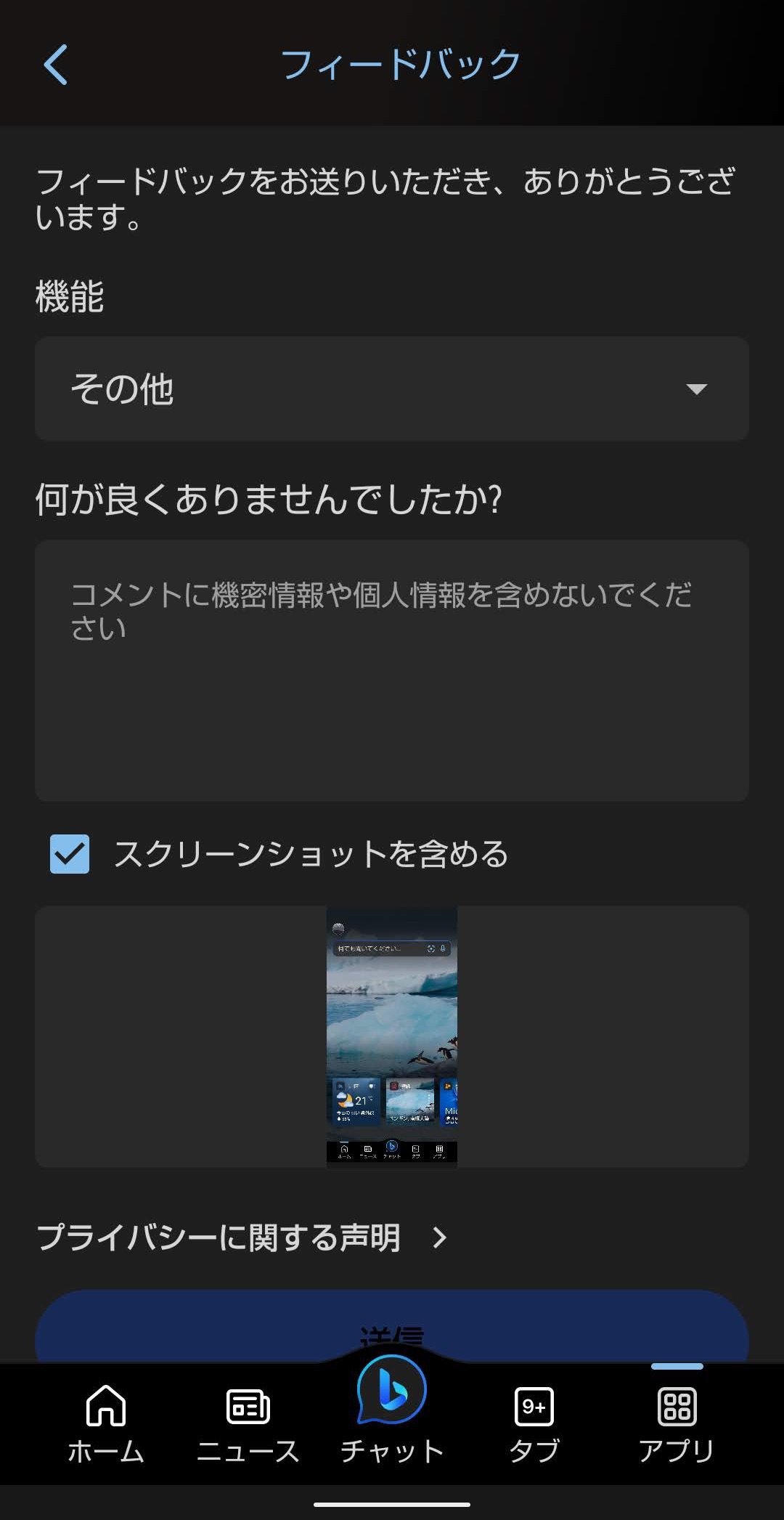
さらに「提案があります」をタップしても同様のフォーマットの入力画面が開きました。
「不満があること」とは提案内容を入力する項目が異なっていました。
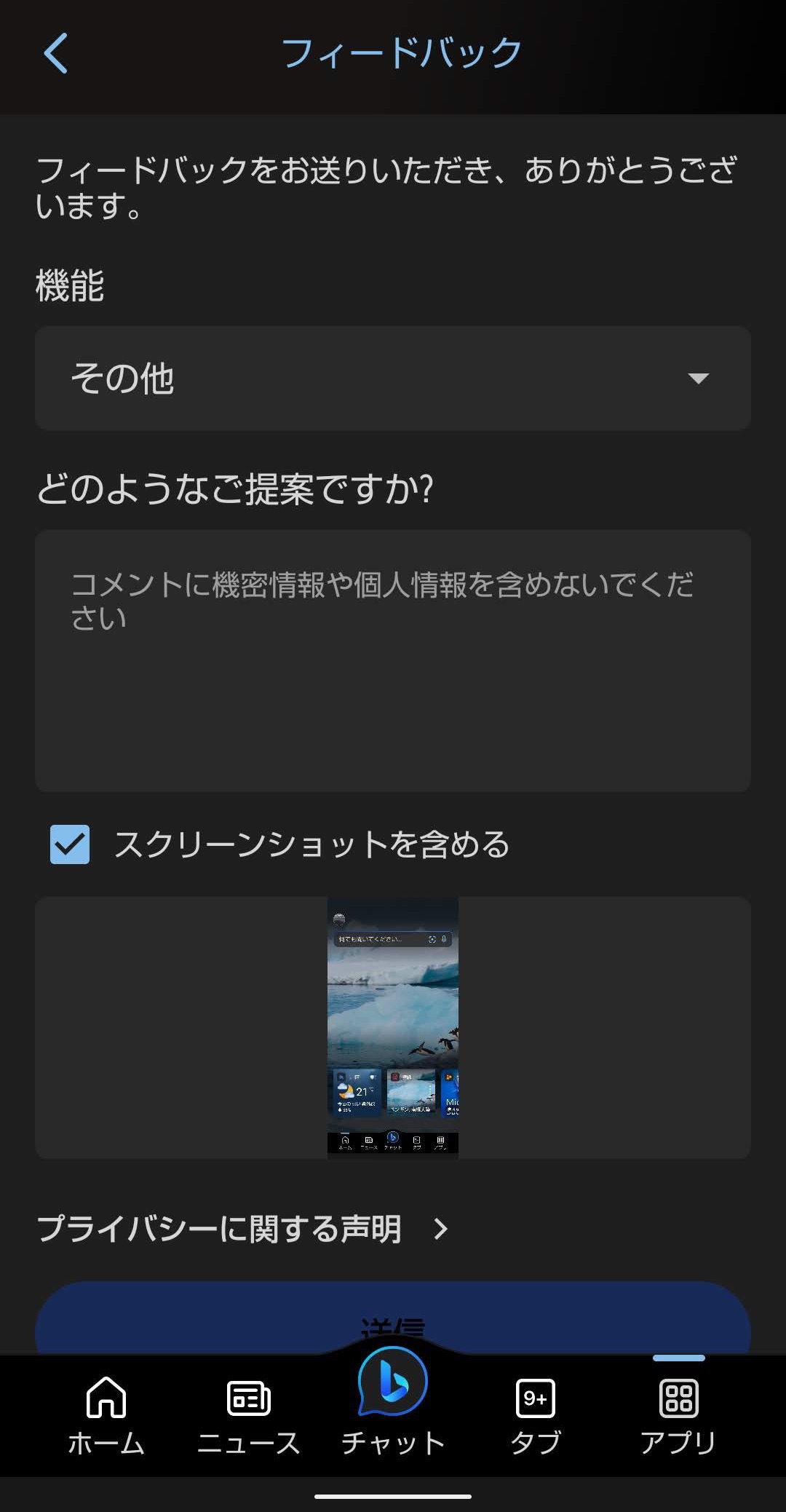
最後にシェイクでなくフィードバック画面を開く方法を残しておきます。
画面下メニュー「アプリ」をタップします。
さらに「設定」をタップします。
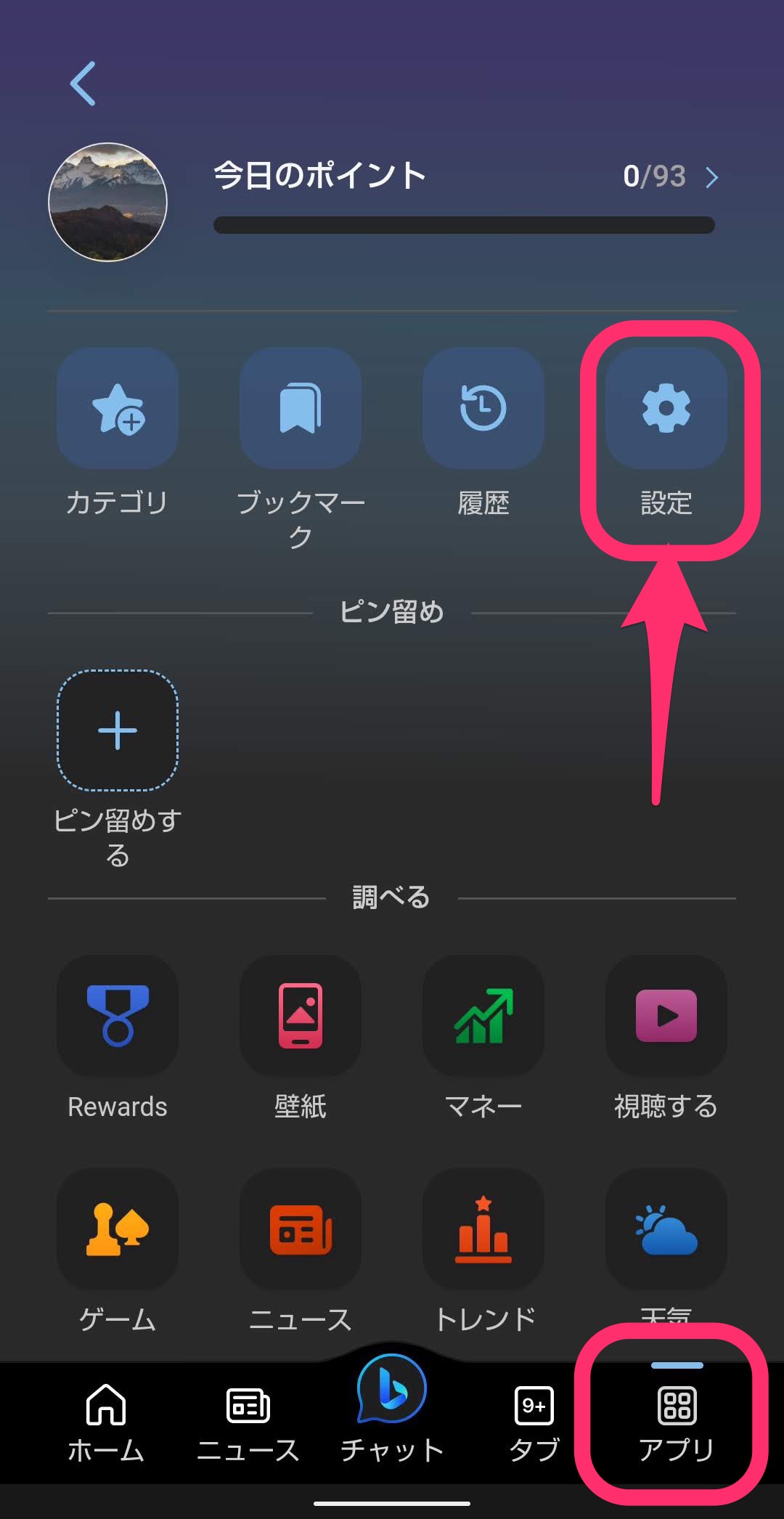
「設定」画面にある「フィードバック」をタップするとフィードバック画面が開きます。
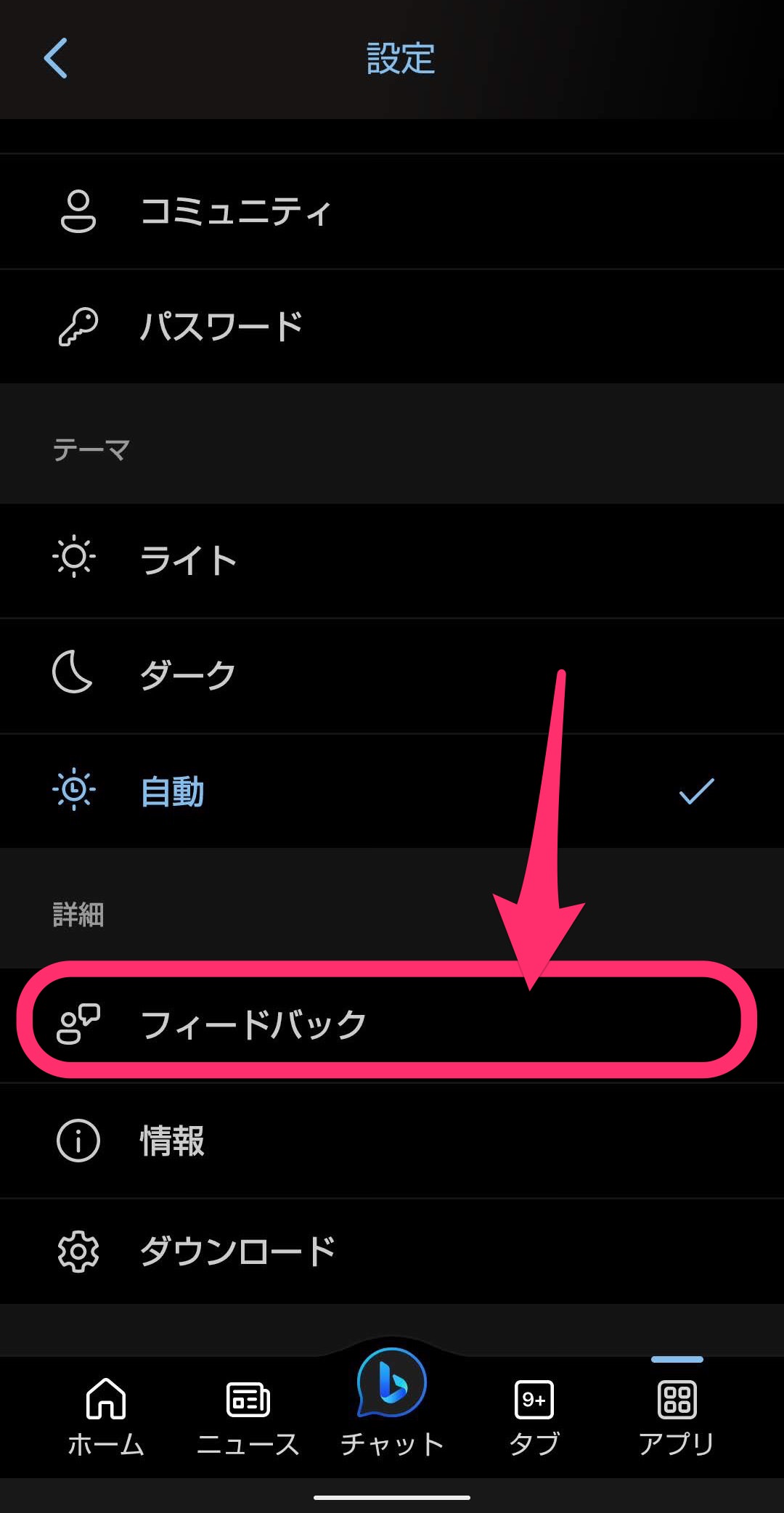
今回の一言・・・
アプリをより良くするためにフィードバック機能もうまく活用してきたいものです。
ここまで読んでくれてありがとう。
では、良いアプリライフを。
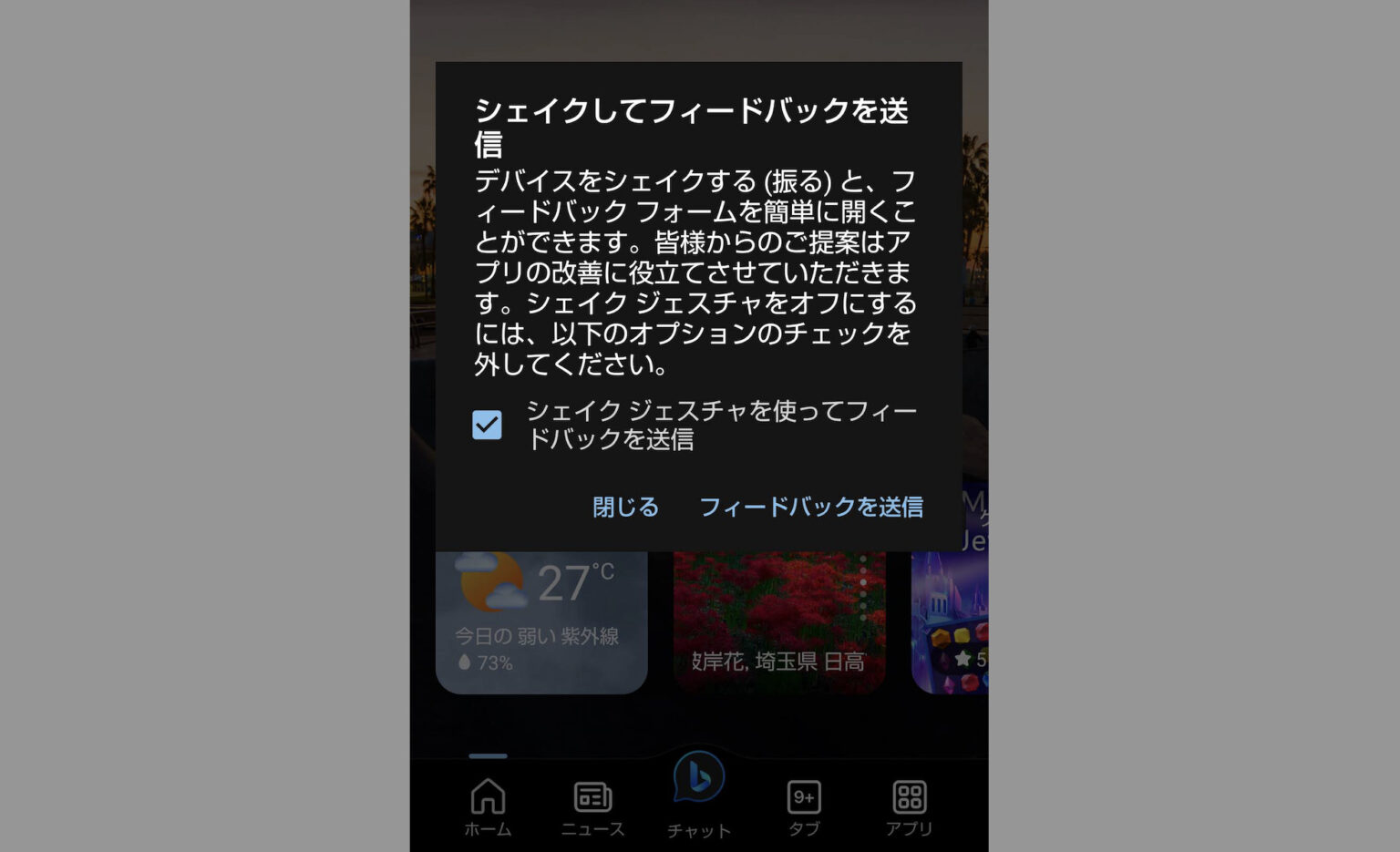
コメント